Како направити окретну таблицу у табели Гоогле докумената

Ове је године Гоогле документи представили стожерне табеле, анЕкцел функција која већ неко време недостаје. Збирне таблице су вам корисне када имате велику прорачунску таблицу коју желите сажети. Процес функционише тако што вам омогућава да ротирате податке и гледате их из више углова, а када гледате податке из различитих углова може се отворити прилика да се виде обрасци који раније нису били тако очигледни.
Гоогле је заправо већ створио видео који прилично лепо резимира поступак, погледајте га у наставку.
Ако вам се не свиђа ИоуТубе или видео формат није функционисао; у наставку имамо текстуално издање. Ми користимо Гоогле-ов предложак као пример у овом водичу.
Корак 1
Прво морате направити базу података. Будући да су окретне табеле корисне у ситуацијама када имате велику количину података, ово можете учинити колико год је потребно.
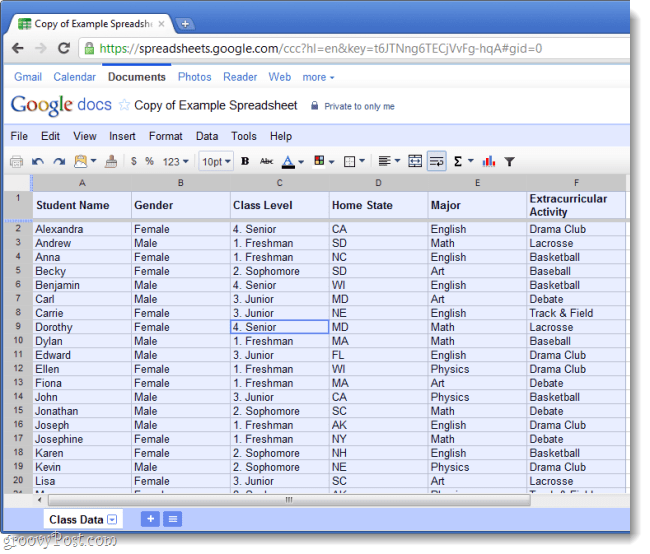
Корак 2
Сада када је табела пуна ваших информација, Одаберите све (сви ваши редови и ступци), а затим на траци са менијима Изаберите Подаци> Извештај стожерне табеле.
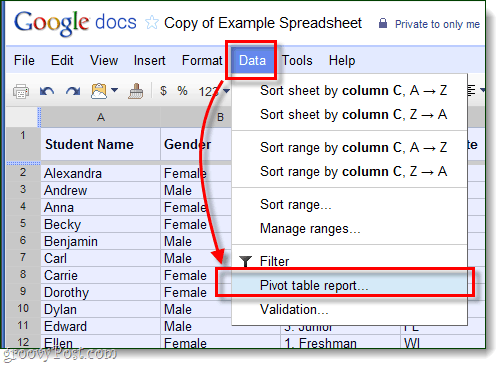
3. корак
Гоогле документи ће сада додати нови лист документу (приказано у доњем левом делу прегледача). Нови лист би се требао звати Пивот Табела 1 и имаће нови алат, Едитор Репорт, у десном окну.
Рад са Едитор-ом извештаја много личи на прављење минијатурне таблице. Изаберите ваше редове и ступце, а затим податке којииде заједно са њима. Само гледајте које редове и ступце одабирете, јер ако додате превише детаља, то иде у супротност са цијелом тачком стварања окретне табеле.
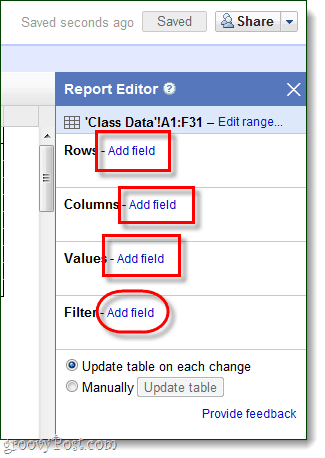
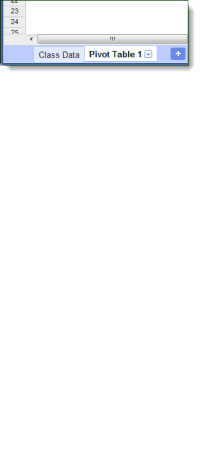
4. корак
Приликом додавања Вредности у окретну таблицу, вероватно ћете морати да промените Резимирај по подешавање. Ако желите да се приказују стварни статистички подаци и износи, изаберите ЦОУНТА.
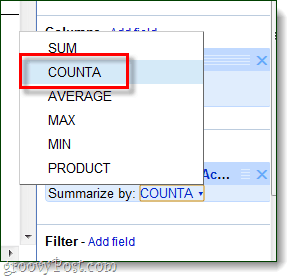
Закључак
Окретне таблице су најбољи начин за поједностављење прорачунских таблица са великим подацима. Постављање стожерних табела у Гоогле документима је једноставно и ново, али још увек не ради посао који би могли Мицрософт Екцел или Опен Оффице.
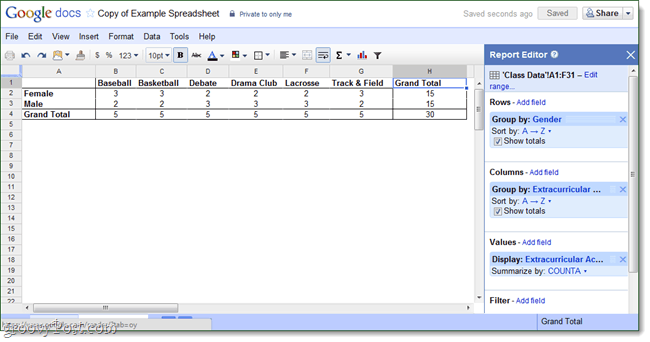










Оставите коментар